
Оглавление:
- Шаг 1. Какую консоль выбрать
- Шаг 2. Заказ материалов
- Шаг 3: Консоль
- Шаг 4: Экран
- Шаг 5: Батарейки
- Шаг 6: Краткое примечание о проводах
- Шаг 7. Проверьте свою настройку
- Шаг 8: Разберите систему
- Шаг 9: Удаление радиочастотного блока
- Шаг 10: Делаем плату тоньше Pt. 1
- Шаг 11: Делаем плату тоньше Pt. 2
- Шаг 12: Делаем плату тоньше Pt. 3
- Шаг 13: Добавьте соединитель картриджа
- Шаг 14: перемещение разъема картриджа
- Шаг 15: Добавьте видеоусилитель
- Автор John Day [email protected].
- Public 2024-01-30 11:54.
- Последнее изменение 2025-01-23 15:05.

Вы когда-нибудь думали о возможности играть в любимую игровую систему где угодно? Я уверен, что да. Следуя этому руководству, вы узнаете, как «перенести» систему Nintendo Entertainment System.
В этом руководстве я научу вас всему, что вам нужно знать, чтобы собрать портативный компьютер. Будет несколько разных разделов: - Какие батареи выбрать - Как сделать корпус - Как все подключить - Какой экран получить Это только основы. Обо всем этом и многом другом мы поговорим в этом Руководстве. Консоль, выделенная в этом руководстве, - это Nintendo Entertainment System. Я выбрал его, потому что в нем есть множество потрясающих игр, и его легко сделать для портативного компьютера. Общая стоимость этого проекта - по крайней мере для меня - составила 200 долларов. Не волнуйтесь - ваша цена будет намного ниже. Для меня это было так высоко, потому что я сломал первый экран и NES. Это обошлось мне примерно в 70 долларов.: P Ты не будешь повторять тех же ошибок, потому что ты будешь учиться у меня. Теперь этот проект не для ленивых. Это не просто. Это недешево. Но награда стоит намного больше, чем вы потратили, что вам все равно.:) На создание моей портативной NES у меня ушло около 4 месяцев, так что нужно много преданности делу. Эта инструкция будет воспроизводиться в новом формате; потому что список запчастей настолько велик, было бы нелепо публиковать все за один прием. Итак, для каждого отдельного шага я напишу части и инструменты, необходимые для этого шага. Скажу одно: купите кабель IDE. Это то, что используется для подключения жестких дисков внутри компьютеров. Кабель IDE бесценен для любого портативного компьютера. Это потрясающий материал, и вы будете использовать его много раз в этом проекте. Получите заранее. Этот проект требует, чтобы у вас уже были базовые знания для пайки, использования инструментов и подобных простых вещей. Однако в этом руководстве предполагается, что вы не имеете ни малейшего понятия, с чего начать сборку портативного компьютера. Это руководство для вас. Я настоятельно рекомендую вам прочитать следующие шаги по выбору и заказу консоли, экрана и батарей. Они содержат очень полезную информацию и очень вам помогут. Может показаться, что это много для чтения, но, пожалуйста, взгляните на все это. Теперь, наконец, перейдем к Instructable.:)
Шаг 1. Какую консоль выбрать
В этом руководстве мы рассмотрим NES, но вы можете сделать портативную из любой консоли. Однако некоторые из них сложнее, чем другие. Вот «основные» игровые системы, которые было бы легко сделать портативными: Atari 2600, Nintendo Entertainment System, Super Nintendo Entertainment System, эти системы немного сложнее: Playstation One, Nintendo 64, Dreamcast, и их ОЧЕНЬ сложно перенести: Playstation 2, PlayStation 3, Wii Xbox, Xbox 360, Gamecube, очевидно, последний список - только для людей. кому удобнее обращаться с электроникой и разбираться в печатных платах. Если вы впервые переносите игру, я рекомендую Nintendo Entertainment System. На этой консоли есть множество отличных игр (SMB3, Kirby's Adventure, Legend of Zelda и Mike Tyson's Punch Out, и это лишь некоторые из них), и с нее легко начать. NES - это то, что мы будем переносить в этом руководстве. Если вы хотите сделать другую консоль, вам нужно посмотреть https://forums.benheck.com/. Это огромное сообщество, посвященное созданию потрясающих портативных устройств, и оно содержит информацию о том, как получить питание, видео и т. Д. Для вашей консоли, и как сократить многие системы, чтобы сделать их меньше. Если вы собираетесь создать консоль, отличную от NES - с которой мы собираемся работать в этом руководстве, - вам нужно проверить этот сайт. Прокрутите вниз и найдите форум для любой системы, которую вы хотите сделать. Проверьте прикрепленные темы в этом разделе для получения всей информации, которая у нас есть на этой консоли. Также обязательно загляните в раздел «Справочная информация». Достаточно болтовни. Приступим к первому шагу переноса!
Шаг 2. Заказ материалов
Прежде чем мы начнем заказывать вещи, вы должны помнить следующее: eBay - ваш друг. Просто примите это близко к сердцу, и все у вас будет хорошо. Для самой базовой модели портативной NES вам понадобятся: - NES (надеюсь, вы догадались об этом самостоятельно) - экран (мы обсудим это позже. - Аккумулятор (мы обсудим это позже.) - Контроллер. Вы можете технически сделать NES «портативной», просто отключив приставку и экран от батареек. Но это выглядит не очень хорошо, и на самом деле это не портативное устройство. Вышеупомянутые вещи - самое необходимое. Но для прилично хорошего портативного устройства вам также понадобятся: - Дремель - Материал для изготовления нового футляра (акрил, алюминий и т. Д.) - Множество проводов и многое другое. Мы обсудим эти вещи в следующих шагах.
Шаг 3: Консоль
Если у вас уже есть консоль, которую вы хотите использовать, вам не нужно ее покупать. Если вы этого не сделаете, читайте дальше… Старые системы можно легко найти на чердаках, в туалетах, гаражах и во многих других местах. Посмотрите, сможете ли вы купить его по дешевке у друга. Попробуйте распродажи во дворе. В них всегда можно дешево купить. Если вы не можете найти NES ни в одном из вышеперечисленных источников, вам придется прибегнуть к eBay. Попробуйте найти тот, у кого чехол в плохом состоянии. Мы будем выносить доску, поэтому состояние корпуса не имеет значения. Кроме того, попробуйте найти продавца в вашей стране, чтобы стоимость доставки была низкой. Очевидно, убедитесь, что в описании указано, что NES работает, и проверьте отзывы участников, чтобы убедиться, что они являются надежным продавцом. Но как насчет тех 72 000 SuperHappyMegaJoy в одном предмете? Рад, что вы спросили. Клоны NES или NOAC (Nintendo On A Chip) также можно использовать для портативных устройств. Вот один за 25 долларов: Link. Однако для этого требуются только 60-контактные картриджи (Famicom), поэтому вам нужно подключить адаптер с 60 на 72 контакта (попробуйте поискать в Google, не удалось найти руководство по этому поводу). Вы также можете попробовать Super Joy 3. Они хороши для NESp, но также подходят только для картриджей Famicom.
Шаг 4: Экран
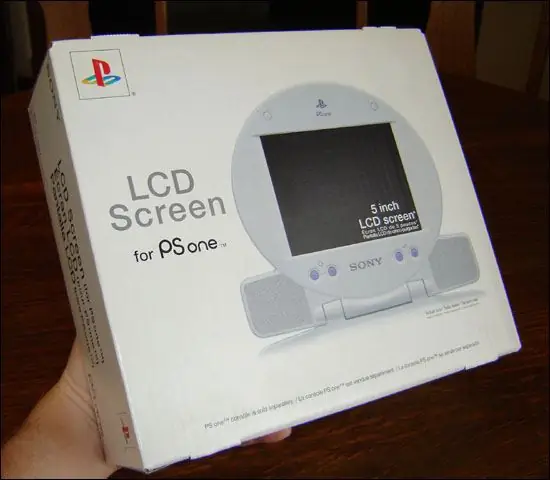
Большинство людей используют экран PSone. Они дешевы по сравнению с другими экранами, у них хороший размер - 5,4 дюйма, и они принимают композитный ввод без изменений. Если вы получаете экран PS1, УБЕДИТЕСЬ, что вы получаете экран круглой формы. Не получайте квадратные; они ужасного качества. Если у вас экран PS1, убедитесь, что ваши батареи не менее 7,5 В. Они могут быть и выше, но вы должны выполнить дополнительный шаг, если они выше 9 В. Этот шаг будет обсуждаться позже. Можно использовать многие другие экраны. Если вы не решите получить экран PS1, убедитесь, что тот, который вы получаете, может принимать композитный вход, и получить тот, который работает до 12 В, или выбрать батареи будет очень сложно. Многие карманные телевизоры можно использовать экраны, такие как карманные экраны Casio. Другими хорошими экранами являются следующие: Hipgear / Intec Screenpad: 1,8 дюйма, хорошее качество. Работает на 5-12в. Вот распиновка и другая информация. Имеет аудиоусилитель. Найдите их в гаражных распродажах или, возможно, на eBay. AEIComp Экраны: от 1,8 до 17 дюймов. Дорого, но качественно. Вот руководство, как сделать его меньше и куда прикрепить видео. Нет встроенного аудиоусилителя. Требуется 5-12v. DealExtreme Экраны: 2,5 ", 3" и 3,5 ". Хорошее качество, дешево. Вот руководство для 2,5". Все на 7,5-12 В. Casio EV-680: Хорошее качество, на 5-6 В. Информация о взломе. Поищите их на eBay или, может быть, в гаражных распродажах. Другие телевизоры Casio тоже хороши.
Шаг 5: Батарейки


Прежде чем мы обсудим, где взять батареи, вам нужно подумать, какие батареи вам нужны. Есть два основных вида; NiMH и Li-ion. NiMH аккумуляторы используются в радиоуправляемых автомобилях. Они поставляются в виде батарейных блоков и не требуют специальной схемы для их зарядки. Они очень тяжелые, очень распространены литий-ионные аккумуляторы. Они питают ноутбуки, портативные DVD-плееры, сотовые телефоны и т. Д. Они очень легкие и имеют много мАч, что означает, что они могут обеспечивать питание портативного устройства в течение очень долгого времени. Для их зарядки требуются специальные схемы. Обычные батареи - это то, что вы используете для всех видов электроники. Это стандартные батарейки типа AA, AAA, 9 В, D и C. Они относительно дешевы, но их нельзя перезаряжать. (Если, конечно, вы не покупаете перезаряжаемые.) Обычные батареи со временем могут стать дороже, и они немного тяжелее, чем другие типы батарей. Как видите, у всех типов есть свои плюсы и минусы. Для никель-металлгидридных и литий-ионных аккумуляторов существует правило. Вы можете получить следующие аккумуляторы: - дешевые - легкие - долговечные. Выберите два. Если вы хотите выбрать никель-металлгидридные аккумуляторы, вам не нужно много для них делать. Они дешевы, и чтобы зарядить их, вы просто подключаете к ним электроэнергию. Мертвая простота. К сожалению, они часто бывают тяжелыми и большими. Литий-ионные батареи хороши, но требуют небольшой работы. Им нужны специальные схемы защиты от заряда. Их нельзя закоротить или перегреть. Несмотря на это, они очень полезны. Они маленькие, тонкие, легкие и долговечные. Плохо то, что они стоят довольно дорого. ВНИМАНИЕ: Если у вас нет схемы защиты от заряда, литий-ионные аккумуляторы ВЗРЫВАЮТСЯ. Эти батареи опасны при неправильном использовании. Они не могут быть закорочены, перезаряжены или занижены. Если вы покупаете литий-ионные аккумуляторы на eBay, вам НЕОБХОДИМО купить универсальный аккумулятор. Эти аккумуляторные блоки имеют собственные встроенные схемы защиты от заряда и часто имеют светодиоды индикатора заряда. Если вы плохо разбираетесь в литий-ионных батареях и их различных схемах защиты, то ОБЯЗАТЕЛЬНО используйте NiCD. Обычные батареи отлично подходят для «среднего человека». Они легко доступны и просты в использовании. Но, если у вас нет перезаряжаемых аккумуляторов, в долгосрочной перспективе они могут стоить довольно дорого. Хорошо то, что эти батареи бывают разных форм и размеров в соответствии с вашими потребностями. Если вы собираетесь использовать обычные батареи (например, AAA, AA, C или D), вам нужно выбирать между временем автономной работы и весом. AAA будут очень легкими, но с малым временем автономной работы. D дадут вам много часов игрового времени, но они очень тяжелые. АА и С. Между ними. Есть еще один важный фактор: мАч. мАч означает Миллиампер-часы. Аккумуляторная батарея емкостью мАч - это то, сколько мАч батарея может обеспечить в течение часа. Если консоль и экран, которые вместе потребляют 1000 мА, питаются от аккумулятора емкостью 1000 мАч, то этот портативный компьютер будет работать в течение 1 часа. Найдите аккумуляторы с емкостью мАч. Аккумуляторы на 3, 500 проработают портативную NES примерно 3 часа. Чтобы узнать время автономной работы, добавьте потребляемую консолью ток в мА к потреблению экрана в мА. Разделите это число на мАч ваших батарей. Сейчас это может показаться запутанным, но чем больше вы работаете с батареями, тем больше в этом смысла. Вот полезная тема, в которой есть потребление мА для многих консолей и оценки времени автономной работы для них. Теперь мы наконец можем приступить к этому вещь.
Шаг 6: Краткое примечание о проводах
У многих людей возникают проблемы при сборке портативных устройств из-за слишком тонких проводов. Если ваши провода слишком тонкие, они не смогут пропускать достаточный ток, и все не включится. Для сигналов и приложений с низким энергопотреблением отлично подходит кабель IDE. Это 28 AWG, и его можно найти во многих старых компьютерах. Его не следует использовать в ситуациях с сильным током. Для большинства линий электропередачи следует использовать не менее 20 AWG. Все виды проводов можно найти в местном магазине RadioShack.
Шаг 7. Проверьте свою настройку

Чтобы убедиться, что все работает, вы должны все подключить, ничего не изменяя. Ниже приведено изображение моей установки. Батарея соединяется зажимами типа «крокодил». Этот шаг в основном предназначен для того, чтобы убедиться, что все ваши вещи работают нормально, и что батарея может выдерживать потребление мА. Если ваши батареи более 8,5 В, вы ДОЛЖНЫ пойти и выполнить шаг 17, прежде чем подключать экран к батареям. Если вы этого не сделаете, вы сожжете свой экран!
Шаг 8: Разберите систему




Что вам понадобится: отвертка Phillips NES Как только все будет в порядке, вам нужно разобрать систему. NES очень легко разобрать. Все, что вам понадобится, это крестовая отвертка. Переверните NES и открутите 6 винтов снизу и 2 для портов контроллера. Переверните обратно, снимите верх и выверните 5 винтов, удерживающих экран. снимите экран и открутите 6 винтов, удерживающих механизм картриджа. Снимите механизм картриджа (возможно, вам придется немного сдвинуть его вперед) и выверните 2 винта рядом с блоком RF в правом верхнем углу. Отсоедините два порта плеера. и вилку питания / сброса. Вытащите плату NES. Поздравляем! Теперь ваша NES разобрана. Если хотите, проверьте его, чтобы убедиться, что все работает нормально.
Шаг 9: Удаление радиочастотного блока



Что вам понадобится: плоскогубцы, паяльник, паяльник, RF-бокс принимает композитный сигнал от NES и преобразует его в RF. Он также берет 9В от внешнего адаптера и превращает его в 5В. Он слишком большой, поэтому мы его снимем. Если вы подключите питание, то вы заметите, что NES не реагирует на кнопку питания; он просто постоянно включен. Это нормально, не волнуйтесь. РАСПАЙКА Начните с распайки четырех выступов. Очевидно, что у вас не получится установить демонтажный паяльник на все это устройство, поэтому вам придется набрать как можно больше припоя со сторон выступов. Отпаять 5 контактов. Перевернуть плату NES и снять. крышку блока RF. Найдите регулятор и снимите его. Регулятор выглядит как небольшая черная коробочка с 3 контактами и металлическим язычком вверху. Нам нужен регулятор для снижения напряжения батарей, чтобы он был безопасен для платы NES. ВЫБОР ПЛАТЫ Плата RF будет припаяна к металлическим стенкам в нескольких точках. Возьмите плоскогубцы и отломайте стенки от доски. Не бойтесь поранить ее, она нам не понадобится. Возьмите плоскогубцы и начните отламывать куски доски. Мы хотим убрать все это так, как показано на рисунке 3. Согните стены, пока они не оторвутся от доски. Используя паяльник, выньте штыри, если они еще остались. Возьмите выступающую часть и потяните, нагревая другой конец паяльником. Теперь у вас должны быть сняты все части радиочастотного блока.. Не забудьте сохранить регулятор 7805 и прикрепленный к нему радиатор.
Шаг 10: Делаем плату тоньше Pt. 1


Шаги с 9 по 11 необязательны. Они должны сделать NES тоньше, если в вашем корпусе мало места. Что вам понадобится: демонтажный паяльник, паяльник, внутренний кабель На плате торчит множество конденсаторов. Их нужно разгладить. Все керамические конденсаторы (коричневые диски) можно просто согнуть. Электролитических конденсаторов (цилиндрических, которые выглядят как банки) не может быть, поэтому мы должны их переместить. Перемещение конденсаторов - простая задача, но может быть довольно скучной. К счастью, в NES их всего 3. Это действительно легко сделать. Вторая картинка все объясняет: сначала снимите конденсаторы, возьмите несколько небольших кусочков кабеля IDE и зачистите концы, припаяйте их к конденсаторам, а затем к плате NES. Убедитесь, что вы соблюдаете полярность, иначе ваш NES не будет работать. Используйте небольшое количество горячего клея, чтобы удерживать их на плате. Вы можете проделать эту операцию для любой системы с большими конденсаторами. Это практически необходимо, если вам нужен прилично тонкий портативный компьютер.
Шаг 11: Делаем плату тоньше Pt. 2



Что вам понадобится: небольшая отвертка с плоской головкой, плоскогубцы с острым концом. В нижней части NES есть бесполезный слот расширения. Это никогда не было развито и не имеет смысла на нашей доске. Пора снимать. Найдите слот расширения. Если вам нужна помощь с этим, то вам, вероятно, не стоит пытаться реализовать этот проект. Найдите четыре металлических выступа сбоку от слота. Отогните их с помощью небольшой отвертки с плоской головкой. Отогните металлический экран от пластика и снимите его. Отколите внешние слои пластика острогубцами, стараясь не повредить плату NES. Возьмитесь за металлические штифты и пластину. плоскогубцами и отломите пластик. Согните металлические штифты до тех пор, пока они не оторвутся. Возьмите небольшую отвертку с плоской головкой и приподнимите оставшийся пластик и обнажите штифты внизу. Согните эти штифты, пока они не отломятся, и вы готовы Готово! Это делает плату NES намного тоньше, а значит, более тонкую портативную.
Шаг 12: Делаем плату тоньше Pt. 3


Что вам понадобится: демонтажный паяльник Если есть еще большие вещи, которые можно удалить, сделайте это. В случае NES самая большая оставшаяся часть платы, которую мы можем удалить, - это вилка питания / сброса. Это простой шаг, просто отсоедините разъем. В других системах могут быть другие вещи, которые необходимо удалить, например порты контроллеров, вилки питания, видеоразъемы и т. Д. Удалите эти элементы, чтобы сделать плату как можно меньше.
Шаг 13: Добавьте соединитель картриджа




Что вам понадобится: 72-контактный паяльник с разъемом для края карты с шагом 0,1 дюйма. Если вы хотите сохранить оригинальный разъем картриджа, вы можете это сделать. Я решил использовать новый, чтобы сделать портативный более тонким. Вам нужно получить разъем который имеет 72 контакта и расстояние 0,1 дюйма. Вот подходящий разъем, а вот такой с более дешевой доставкой. Возьмите разъем и прижмите контакты так, чтобы они захватили плату NES, когда вы ее надвинете. Просто приступайте к пайке. Это не займет много времени. Нанесите утюг. Добавьте припой. Повторить. Паяный разъем очень прочный и не требует поддержки.
Шаг 14: перемещение разъема картриджа
Что вам понадобится: паяльник Множество проводов для зачистки проводов, 72-контактный разъем (ссылка на предыдущем шаге) Достаточно терпения Если вы хотите поместить разъем картриджа в другое место, а не наверху платы NES, вам нужно сделать то, что называется "перемещением". Здесь вы расширяете слот, припаяв провода ко всем разъемам на NES и к слоту для картриджа. Для этого вам понадобятся 72 провода (кабель IDE отлично подходит для перемещений). Зачистите оба конца всех проводов и залудите их. Залуживаем контакты на плате NES и на разъеме, после чего начинаем припаивать провода к NES и разъему. Просто убедитесь, что вы соответствуете нужным контактам. Просто посмотрите на припаянный на предыдущем шаге разъем и сделайте вид, что вы отрываете его от платы. Убедитесь, что вы дважды проверили свои провода, когда это не так, и убедитесь, что их длина не превышает 6 дюймов.
Шаг 15: Добавьте видеоусилитель



Первый приз в конкурсе SANYO eneloop Battery Powered Contest
Рекомендуемые:
Создайте свою собственную портативную игровую консоль в стиле ретро! которая также является планшетом Win10 !: 6 шагов (с изображениями)

Создайте свою собственную портативную игровую консоль в стиле ретро! …… которая также является планшетом Win10! В этом проекте я покажу вам, как создать портативную игровую консоль в стиле ретро, которую также можно использовать в качестве планшета с Windows 10. Он будет состоять из 7 дюймов. ЖК-дисплей HDMI с сенсорным экраном, LattePanda SBC, силовая печатная плата USB Type C PD и еще несколько дополнительных
Превратите портативную Sega Genesis от ATGAMES в беспроводную акустическую систему: 13 шагов (с изображениями)

Превратите портативную Sega Genesis от ATGAMES в беспроводной набор динамиков: если вы прочитали мою первую инструкцию о том, как модифицировать новую лучшую батарею для портативной Sega Genesis от ATGAMES, тогда вам может быть интересно: Q: Что бы я сделал со всем этим? что новая обретенная сила? О: Измените портативную Sega Genesis от ATGAMES в беспроводную сеть
Как создать собственную игровую консоль: 6 шагов (с изображениями)

Как сделать свою собственную игровую консоль: Вы когда-нибудь хотели сделать свою собственную игровую консоль? Консоль, которая дешевая, маленькая, мощная и даже идеально помещается в кармане? Итак, в этом проекте я покажу вам, как создать игровую консоль, используя Raspberry Pi. Но что такое Raspberry
Как правильно подключить и настроить полочную систему Mini HiFi (звуковую систему): 8 шагов (с изображениями)

Как правильно подключить и настроить полочную систему Mini HiFi (звуковую систему): Я человек, которому нравится изучать электротехнику. Я учусь в старшей школе при школе Энн Ричардс для молодых женщин-лидеров. Я делаю это поучительно, чтобы помочь всем, кто хочет наслаждаться своей музыкой из системы Mini LG HiFi Shelf Syste
Как обмануть систему защиты отпечатков пальцев так же просто, как ABC: 12 шагов (с изображениями)

Как обмануть систему защиты отпечатков пальцев так же просто, как ABC: Эта инструкция покажет вам, как обмануть систему защиты отпечатков пальцев так же просто, как ABC. IBM никогда не хочет, чтобы вы знали о. он также работает с большинством систем защиты отпечатков пальцев. Например: например. дверь, мобильный телефон …. Эта инструкция идет с v
